Co je obnova dat z disku a jak ji používat
Je dobře známo, že obnova dat je v digitální éře nezbytnou dovedností; obvykle však vyžaduje technické dovednosti. Aby pomohli běžným lidem získat zpět ztracené soubory, někteří vývojáři vydali software pro obnovu dat. Například CleverFiles vydal Obnova dat Disk DrillPokud jste ztratili nějaká cenná data a horečně je hledáte, naše upřímná recenze vám bude užitečná. Může vám pomoci učinit nejlepší rozhodnutí.
OBSAH STRÁNKY:
Část 1: Co je obnova dat z vrtání disku
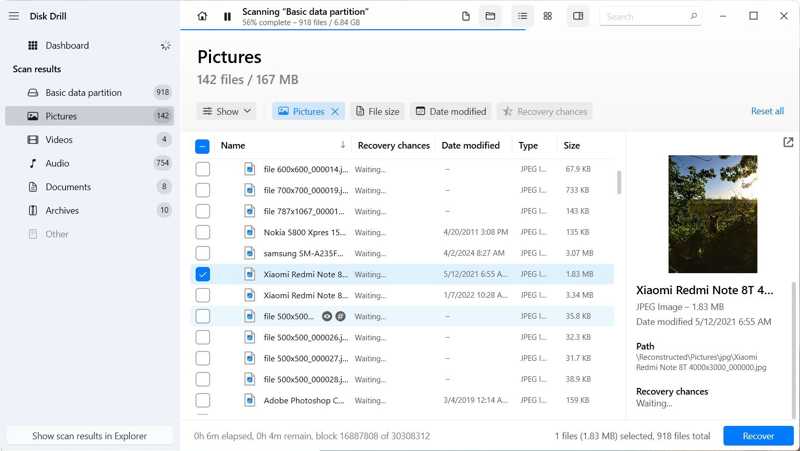
Jak název napovídá, Disk Drill Data Recovery je software určený pro obnovu ztracených nebo smazaných dat z pevných disků. Navíc si vybudoval solidní pověst na trhu s obnovou dat. Než budeme pokračovat, pojďme se podívat, co software přesně dokáže.
Hlavní vlastnosti softwaru Disk Drill pro obnovu dat pro Mac/PC
1. Podporuje stovky typů souborů, včetně obrázků RAW.
2. Chraňte data zdarma pomocí Recovery Vault.
3. Zálohování paměťových médií na úrovni bajtů.
4. Před obnovením si prohlédněte ztracené soubory.
5. Předpovězte úspěšnou obnovitelnost ztracených souborů.
6. Práce s pevnými disky, externími USB, SD a CF kartami, obrazy disků atd.
7. Skenování dat můžete kdykoli pozastavit a obnovit.
8. K dispozici pro nechtěné smazání, havarované pevné disky, formátované disky a další.
9. Kompatibilní s širokou škálou souborových systémů.
Recenze obnovy dat z disku Drill
- Zakoupením programu Disk Drill Data Recovery pro Windows odemknete také program Disk Drill Data Recovery pro Mac.
- To může obnovit RAID v nejnovější verzi.
- Software organizuje výsledky skenování do tří hlavních kategorií: Smazané, Stávající a Rekonstruované.
- Proces skenování dat je vizualizován v reálném čase.
- Uživatelé mohou výsledky připojit jako virtuální disk a procházet je v Průzkumníku souborů.
- Podpora je zpožděná a chybí telefonická podpora.
- Nelze provést vzdálenou obnovu dat.
- Chybí mu pokročilé funkce, jako je oprava videa a fotografií.
- Pro verze je drahá.
Cena softwaru pro obnovu dat z Disk Drill
Uživatelé si mohou zdarma stáhnout Disk Drill Data Recovery a vyzkoušet bezplatnou verzi, která však dokáže obnovit až 500 MB dat. Pro verze stojí 89.00 USD se všemi pokročilými funkcemi, ale za doživotní upgrady je nutné zaplatit dalších 19.00 USD. Podnikový plán stojí 499.00 USD až pro 10 uživatelů. Navíc se za doživotní upgrady účtuje dodatečný poplatek: 99.00 USD.
Průvodce obnovou EaseUS vs. Disk Drill
| Průvodce obnovou EaseUS | Disk Drill | |
| Cena | $ 99.95 za rok | Životnost $ 89.00 |
| Telefonická podpora | Ano | Ne |
| Podporované formáty souborů | 1000 | 400+ |
| Možnost RAIDu | částečně | ano |
| Stav zařízení SMART | Ne | Ano |
| Vytváření a načítání obrazů disků | Ne | Ano |
| Další ochranné funkce | Ne | Ano |
Část 2: Jak používat nástroj Disk Drill Data Recovery
Nejnovější verzí je Disk Drill Data Recovery Software 5. Vyžaduje Windows 11/10 nebo macOS Sequoia. Pokud používáte starší operační systém, musíte si stáhnout předchozí verze.
Krok 1. Stáhněte si instalační soubor z webu podle vašeho operačního systému, spusťte jej a podle pokynů jej nainstalujte do počítače.
Krok 2. Otevřete program Disk Drill SD Card Recovery. Klikněte a rozbalte jej Storage Devices na bočním panelu a vyberte disk nebo zařízení, které chcete skenovat.
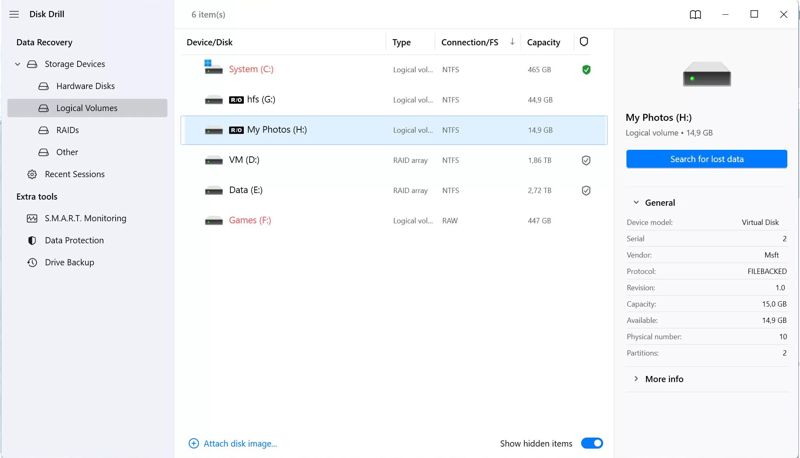
Krok 3. Klepněte na tlačítko Vyhledejte ztracená data tlačítko pro spuštění skenování disku nebo zařízení. Od verze 5 software automaticky používá nejlepší metody obnovy k nalezení obnovitelných souborů.
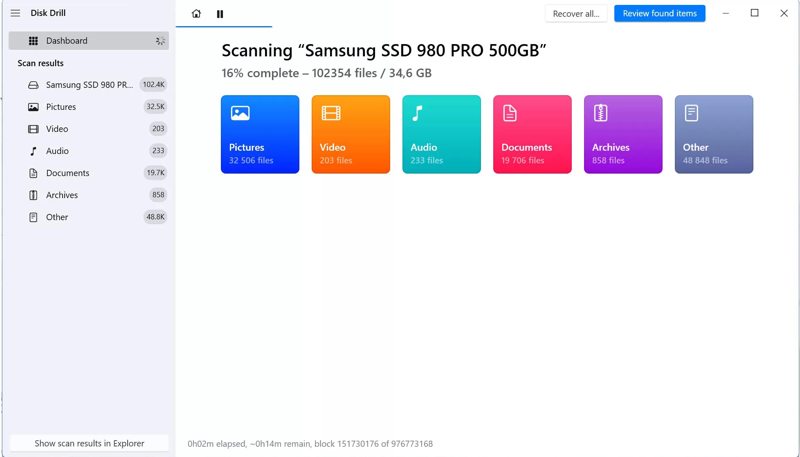
Krok 4. Během skenování můžete sledovat počet nalezených souborů v šesti různých kategoriích.
Krok 5. Po dokončení skenování vyberte požadovaný datový typ a můžete spravovat nebo zobrazit náhled nalezených souborů v různých zobrazeních v závislosti na vašich potřebách. Můžete například obnovit dokument aplikace Word soubory.
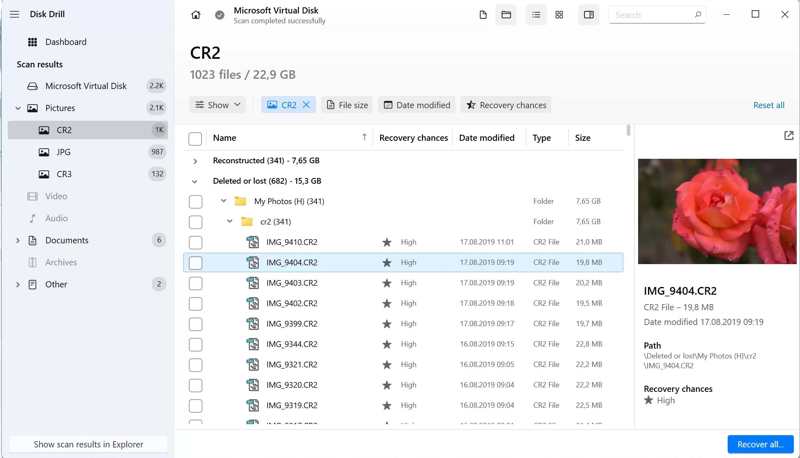
Krok 6. Zaškrtněte políčko vedle každého souboru, který chcete obnovit.
Krok 7. Dále klikněte na tlačítko Zotavit se a vyberte správné umístění pro obnovení.
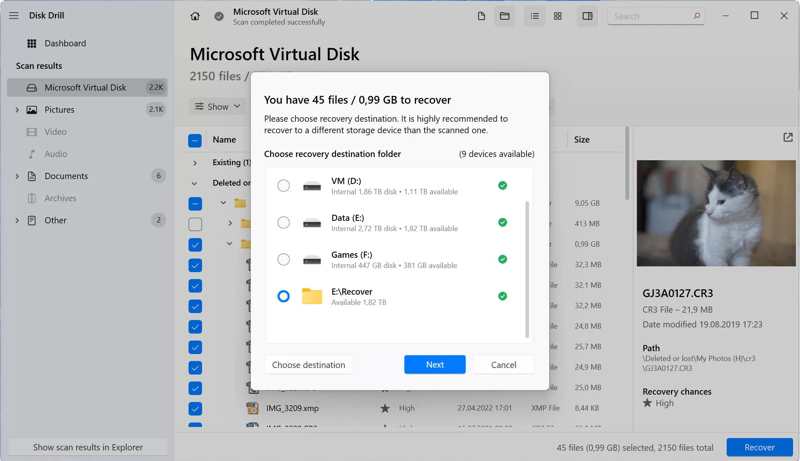
Krok 8. Jakmile software potvrdí, že cíl je vhodný, soubory se uloží.
Krok 9. Nakonec klepněte na tlačítko Zobrazit obnovená data v Průzkumníku tlačítko pro rychlé nalezení souborů.
Část 3: Nejlepší alternativa k obnově dat z vrtání disku
Je dobré se seznámit s dalšími možnostmi obnovy ztracených dat. Pokud se vám Disk Drill Data Recovery nelíbí nebo není k dispozici, můžete vyzkoušet alternativu přímo. Apeaksoft Obnova datNapříklad je další možností, jak v různých situacích obnovit ztracené soubory.
Jedna z nejlepších alternativ k obnově dat z disku
- 1. Obnovte téměř všechny typy souborů, včetně videí, e-mailů a fotografií.
- 2. Načíst soubory z široké škály mediálních úložišť, jako jsou mobilní telefony.
- 3. Dosáhněte vysoké úspěšnosti až 99 %.
- 4. Nabídněte cenově dostupné tarify a ceny.
- 5. Kompatibilní s Windows 11/10/8/7/XP/Vista a Mac OS X 10.7 nebo vyšším.
Bezpečné stahování
Bezpečné stahování

Jak používat nejlepší alternativu k obnově dat z disku
Krok 1. Nainstalujte alternativu k vrtacímu kotouči
Spusťte nejlepší alternativu k programu Disk Drill Data Recovery po jeho instalaci do počítače. Klikněte Obnova pevného disku a vyberte cílovou jednotku. Nebo klikněte na Obnova USB/SD karty pokud potřebujete obnovit data na vyměnitelném zařízení.

Krok 2. Prohledejte disk
Klepněte na tlačítko Spustit skenování tlačítko pro zahájení skenování disku nebo zařízení. Po dokončení skenování přejděte na Seznam typů vyberte požadovaný typ souboru a zkontrolujte informace o souboru nebo si prohlédněte náhled souborů.

Krok 3. Obnovte své soubory
Vyberte všechny soubory, které chcete obnovit, a klikněte na tlačítko Zotavit se tlačítko. Nastavte jiné umístění a potvrďte obnovení dat. O několik minut později najdete své soubory v tomto umístění.

Proč investovat do čističky vzduchu?
Náš článek vám pomohl seznámit se s jedním z nejlepších softwarových programů pro obnovu dat. Abychom jasně demonstrovali jeho schopnosti a výhody, porovnali jsme je Průvodce obnovou EaseUS vs. Disk DrillDále jsme doporučili alternativní řešení: Apeaksoft Data Recovery. Je jednodušší na používání a cenově dostupnější. Může vám pomoci s nejlepším rozhodnutím, když ztratíte důležité soubory. Pokud máte další dotazy ohledně obnovy dat, neváhejte zanechat svou zprávu pod tímto příspěvkem.
Související články
Váš pevný disk se po poškození stane RAW diskem. Pro obnovení důležitých dat je však nutné data z RAW disku obnovit.
Tento příspěvek nabízí cílená řešení pro různé scénáře, jak efektivně obnovit ztracená data z externího pevného disku. Zachraňte data z externího pevného disku hned teď!
Pokud váš SSD disk utrpěl ztrátu dat nebo je poškozen, měli byste ztracené soubory okamžitě obnovit. Podívejte se na několik metod, jak snadno obnovit data z SSD disku.
Nemůžete najít snímky obrazovky na ploše? Nebojte se! Tento příspěvek vám ukáže, kam snímky obrazovky patří a jak snadno obnovit smazané snímky obrazovky!

